갤럭시 핸드폰 휴지통 비우기 깔끔정리
이번 시간에는 용량을 찾이 하는
갤럭시 휴대폰 휴지동 비우기에 대해서
알려드리겠습니다.
우리가 사진이나 동영상 문서등을
삭제를 하면 휴지통으로 이동을
하는 것은 다들 알고계시죠?
하지만 이 휴지통에 데이터가
쌓이면 핸드폰에 용량을 찾이하기
때문에 휴대폰의 속도저하가
나타나게 됩니다.
그방법 지금부터 알아보도록하겠습니다.
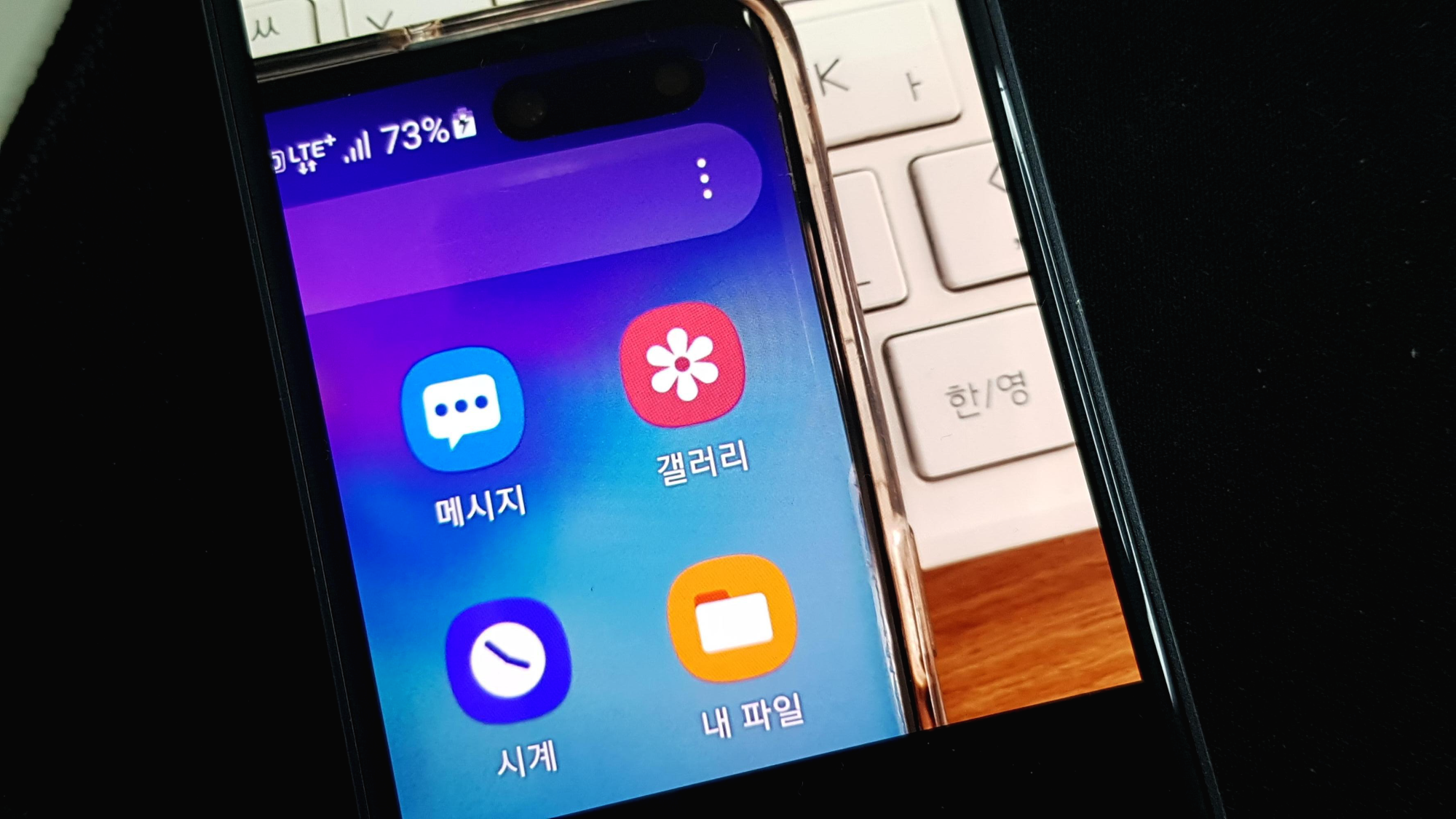
테스트를 위해서 사진을 지워보겠습니다.
갤러리앱을 실행시켜주세요.

그럼 이렇게 갤러리 앱으로 이동을 하는데요.
많은 사진 목록들이 나오고
여기서 우측 상단에 보시면
점3개가 보입니다.
이것을 눌러주시면 더보기항목이
나타나게 됩니다.
여기서 편집을 눌러서
삭제할 사진을 선택후 삭제를 눌러주시면
휴지통으로 사진이 이동을 하게되는데요.

더보기를 누르면 메뉴가 나오고
여기서 휴지통을 눌러주세요.

그럼 삭제 되었던 사진들이
휴지통에 고스란이 남아 있는 것을
보실 수가 있는데요.
이 상태에서 우측 상단에 비우기를
누르시면 됩니다.
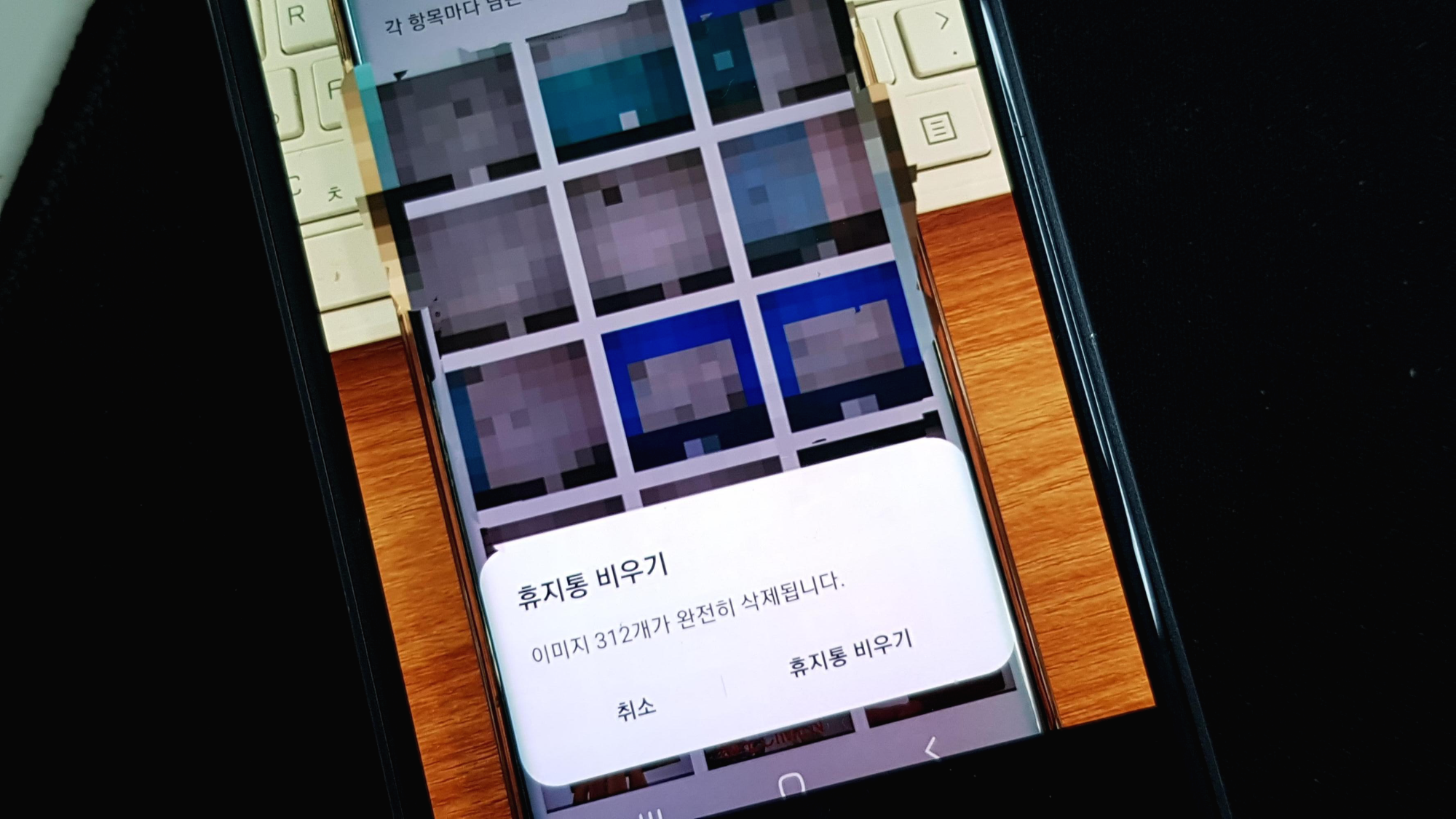
그럼 이미지 312개가 완전히 삭제됩니다.
멘트가 뜨고 저는 312개의 이미지가 있었네요.
휴지통 비우기를 누르면 삭제가 된답니다.

휴지통에 남아있는 이미지들이
전부 삭제가 된 것을 보실 수가
있는데요.
이렇게 하시면 휴대폰의 불필요한
용량을 제거 하기 때문에
스마트폰의 속도를 확장시킬 수
있게 되는 것입니다.

그럼 매번 이렇게 수동으로 휴지통을 비우기를
하면 번거로울 수 있는데요.
자동으로 휴지통을 비우는 설정을 해보겠습니다.
갤러리앱에서 우측 상단에 삼선을 누르시면
아까와같이 메뉴가 보이는데요.
이번에는 설정을 눌러주세요.

그럼 갤러리 설정탭으로 이동을 하고
하단으로 내려 보시면 휴지통이라고
보이고 오른쪽에 빨간 점이 보이는데
이상태가 활성화가 되고 있는 상태랍니다.
이것을 비활성화로 선택해주세요.

그럼 삭제한 사진을 30일동안 보관이 되는 것을
중지시켰기 때문에 매번 삭제를 하면
휴지통에 대기 하지 않고 바로
삭제가 되는 것입니다.
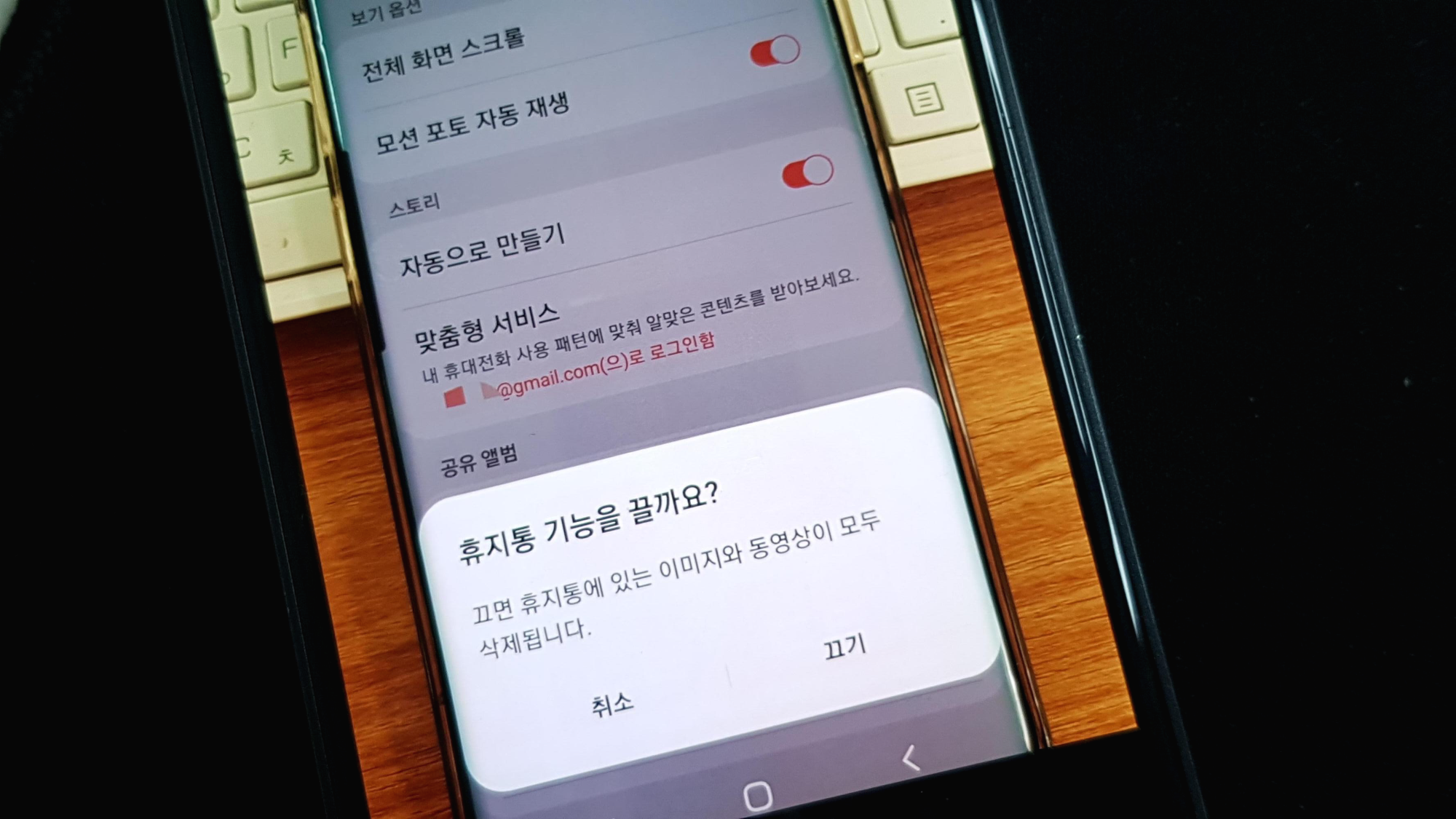
비활성화 상태로 놓으면 최종적으로
휴지통 기능을 끌까요?라는 멘트가 나오고
여기서 끄기를 눌러주시면
이젠 자동적으로 삭제가 되는 상태로
변하는 것입니다.
이상으로 갤럭시 휴대폰 휴지통 비우기 깔끔정리에
대해서 알려드렸습니다. 감사합니다.
댓글